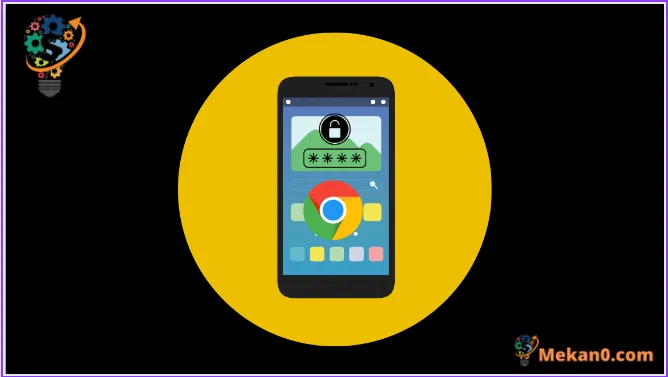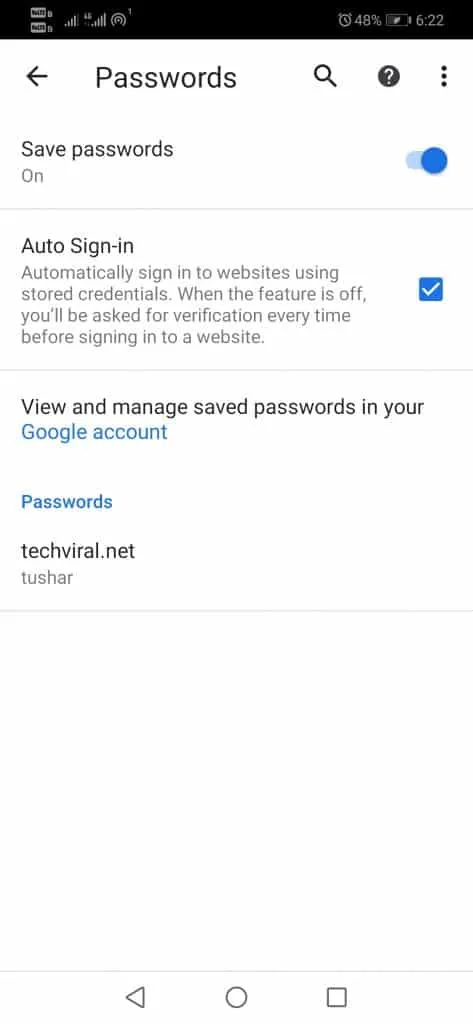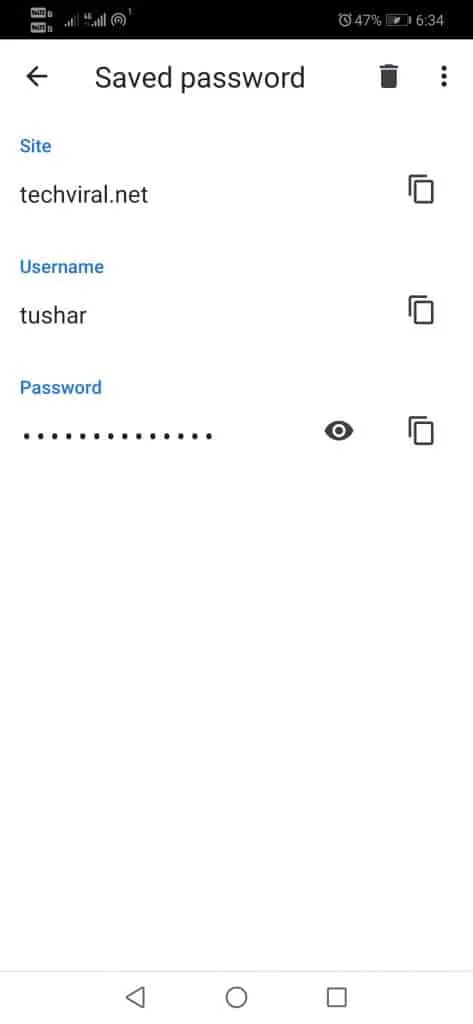Nếu bạn đang sử dụng trình duyệt nổi tiếng Google Chrome, rất có thể một lúc nào đó bạn đã kích hoạt tùy chọn lưu mật khẩu, một tính năng giúp chúng ta không phải lưu và nhập tên người dùng và mật khẩu cho hàng trăm trang web.
Bạn có thể sẽ quên mật khẩu tự động điền của trình duyệt Chrome trong nhiều năm cho mỗi lần đăng nhập. Trình quản lý mật khẩu của Google Chrome có thể đề xuất mật khẩu mạnh để bảo mật tài khoản của bạn.
Gần đây, nhiều người dùng đã hỏi chúng tôi về việc xem mật khẩu đã lưu trên Chrome dành cho Android. Có thể xem mật khẩu đã lưu trên Google Chrome dành cho Android; Bạn không cần cài đặt thêm bất kỳ ứng dụng Google nào.
Các bước để xem mật khẩu đã lưu trên Google Chrome dành cho Android
Do đó, nếu bạn muốn xem mật khẩu đã lưu trong Chrome dành cho Android, hãy đọc hướng dẫn phù hợp. Dưới đây là một số bước đơn giản để tìm hiểu và quản lý mật khẩu đã lưu trên Chrome.
1. Trước hết, chúng ta phải cập nhật trình duyệt Chrome lên phiên bản mới nhất. Bây giờ chúng ta sẽ phải đi đến Cài đặt .
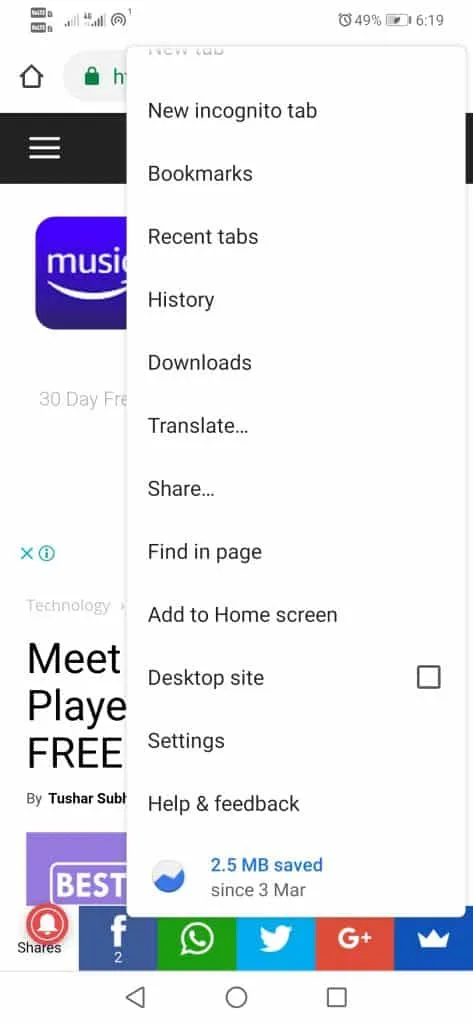
2. Tiếp theo, chạm vào Tùy chọn mật khẩu.
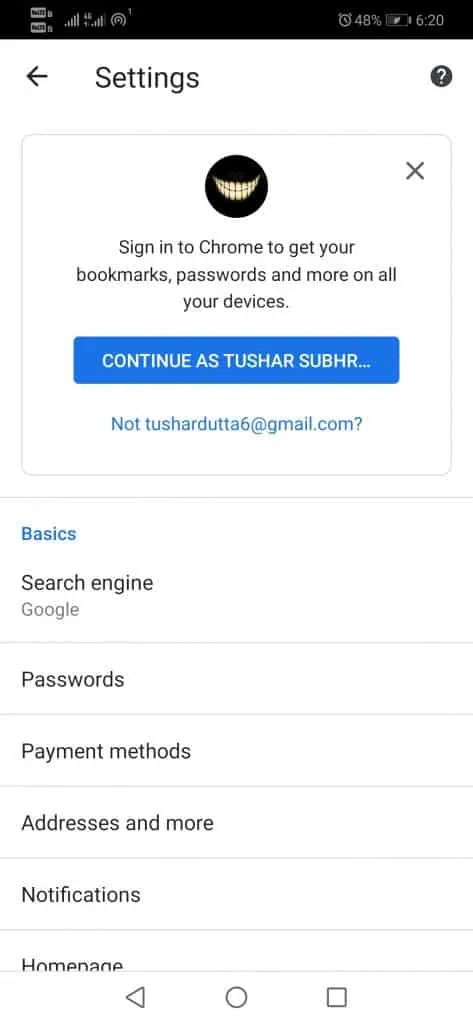
3. Bây giờ, chúng ta sẽ thấy tất cả các trang web mà gã khổng lồ công nghệ Google lưu trữ tất cả Thông tin đăng nhập đã lưu .
4. Bây giờ, tất cả sẽ xuất hiện Vị trí (theo thứ tự bảng chữ cái).
Sau bước trên, bây giờ, để xem các mật khẩu đã lưu, chúng ta phải nhấn vào biểu tượng con mắt. Tiếp theo, chúng ta cần nhập mật khẩu / mã PIN / vân tay mà chúng ta sử dụng trên thiết bị của mình để xem mật khẩu.
Bây giờ nó sẽ cho phép chúng tôi sao chép các trường trang web, tên người dùng và mật khẩu trong trường hợp chúng tôi phải đăng nhập thủ công từ một trình duyệt khác hoặc một máy tính không nhận ra các mật khẩu đã lưu. Chúng tôi thậm chí có thể xóa mật khẩu, vì vậy Chrome không còn nhớ nó nữa.
Chà, bạn nghĩ gì về điều này? Chỉ cần chia sẻ ý kiến và suy nghĩ của bạn trong phần bình luận bên dưới. Và nếu bạn thích hướng dẫn này, đừng quên chia sẻ hướng dẫn này với bạn bè và gia đình của bạn.